软件3:驱动精灵工程文档
- 格式:doc
- 大小:26.50 KB
- 文档页数:1
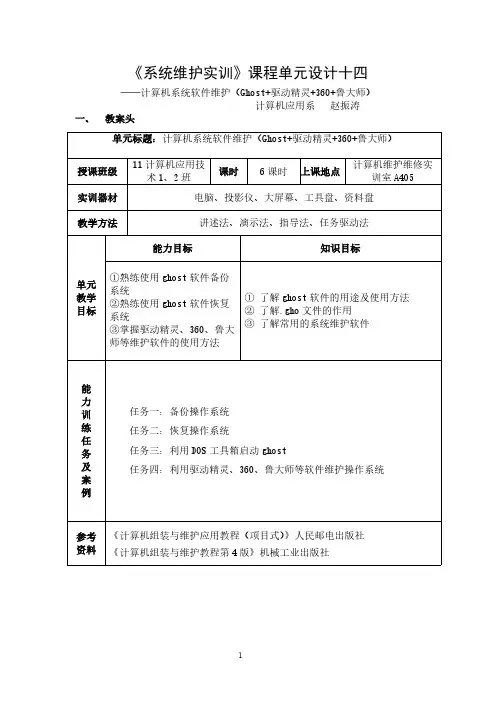

驱动精灵怎么用一、备份:安装完操作系统后,第一件事就是要安装各种硬件设备的驱动程序,在平常中,就要将各种硬件设备的驱动程序备份保存好,否则当电脑出现问题连系统都进不去,你想备份也备份不了。
所以硬件的驱动程序在重装前一定要备份好。
从网上下载驱动精灵2004,将其正确安装,不要安装在C盘中。
利用备份软件备份和还原硬件设备的驱动程序对新手来说在方便不过。
如何利用驱动精灵2004来备份和还原硬件设备的驱动程序,以备份到F盘为例。
1、在F盘中新建一个文件夹,并命名为驱动备份。
2、从网上下载驱动精灵2004到该文件夹中,并将其正确安装在该文件夹中。
3、点开始---程序---驱动精灵2004,打开软件界面。
4、点“备份驱动程序”的下拉箭头,接着点“搜索系统中全部驱动”,也可以选择搜索需要备份的驱动,搜索完毕。
点浏览,找到F盘中的驱动备份文件夹,点文件夹名。
5、点确定,千万不能备份到C盘中,否则就是白备份。
6、点下面的全选,接着点开始备份,稍等就备份好。
二、还原:如果XP在安装过程中已经自动搜索安装上,就不用还原。
1、打开驱动精灵2004软件界面。
2、点“还原驱动”的下拉箭头,接着点“从备份文件夹还原”,弹出浏览文件夹对话框。
3、找到F盘中的备份文件夹,直接点一下文件夹名,不要点前面的+号,确定。
4、在左边框中选择你要还原的驱动程序,并在程序前打上勾,点开始还原。
否则点全选—开始还原。
驱动精灵就能自动将你备份的全部硬件驱动程序正确安装上。
俗话说:居安思危,有备无患。
一般情况下,当你DIY一台兼容机或买来品牌机后,除了再次对相关硬件设备进行升级或者仅升级硬件的驱动程序外,电脑中的各个硬件设备的驱动程序就固定地“安家落户”了。
但时常崩溃的“瘟到死”会迫使你不断地重装系统,这时候你就会觉得头大了。
因为现在电脑的外设越来越多,什么打印机、扫描仪、刻录机、摄像头等等,如果你还有数码相机、游戏杆和手写板什么的,那就更是“晕菜”了。
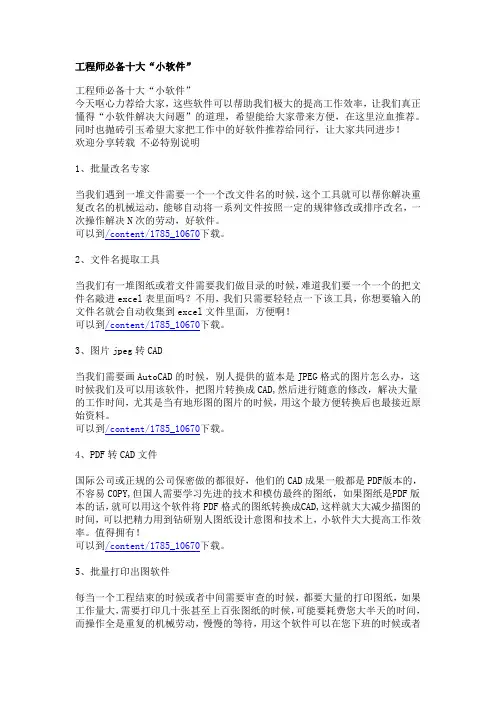
工程师必备十大“小软件”工程师必备十大“小软件”今天呕心力荐给大家,这些软件可以帮助我们极大的提高工作效率,让我们真正懂得“小软件解决大问题”的道理,希望能给大家带来方便,在这里泣血推荐。
同时也抛砖引玉希望大家把工作中的好软件推荐给同行,让大家共同进步!欢迎分享转载不必特别说明1、批量改名专家当我们遇到一堆文件需要一个一个改文件名的时候,这个工具就可以帮你解决重复改名的机械运动,能够自动将一系列文件按照一定的规律修改或排序改名,一次操作解决N次的劳动,好软件。
可以到/content/1785_10670下载。
2、文件名提取工具当我们有一堆图纸或着文件需要我们做目录的时候,难道我们要一个一个的把文件名敲进excel表里面吗?不用,我们只需要轻轻点一下该工具,你想要输入的文件名就会自动收集到excel文件里面,方便啊!可以到/content/1785_10670下载。
3、图片jpeg转CAD当我们需要画AutoCAD的时候,别人提供的蓝本是JPEG格式的图片怎么办,这时候我们及可以用该软件,把图片转换成CAD,然后进行随意的修改,解决大量的工作时间,尤其是当有地形图的图片的时候,用这个最方便转换后也最接近原始资料。
可以到/content/1785_10670下载。
4、PDF转CAD文件国际公司或正规的公司保密做的都很好,他们的CAD成果一般都是PDF版本的,不容易COPY,但国人需要学习先进的技术和模仿最终的图纸,如果图纸是PDF版本的话,就可以用这个软件将PDF格式的图纸转换成CAD,这样就大大减少描图的时间,可以把精力用到钻研别人图纸设计意图和技术上,小软件大大提高工作效率。
值得拥有!可以到/content/1785_10670下载。
5、批量打印出图软件每当一个工程结束的时候或者中间需要审查的时候,都要大量的打印图纸,如果工作量大,需要打印几十张甚至上百张图纸的时候,可能要耗费您大半天的时间,而操作全是重复的机械劳动,慢慢的等待,用这个软件可以在您下班的时候或者休息的时候设定好该软件,他就会自动选图、自动打印,而我们要做的就下午上班的时候去打印机旁收我们的图纸,即省时间有省体力,何乐而不为呢,唯一注意的就是再画图的时候养成习惯将我们图框定义成多义线框,并放在一个图层上,小小软件解决我们大大的麻烦。

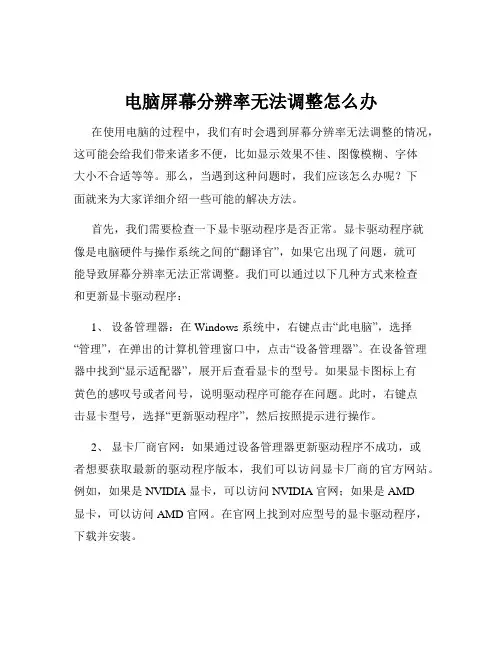
电脑屏幕分辨率无法调整怎么办在使用电脑的过程中,我们有时会遇到屏幕分辨率无法调整的情况,这可能会给我们带来诸多不便,比如显示效果不佳、图像模糊、字体大小不合适等等。
那么,当遇到这种问题时,我们应该怎么办呢?下面就来为大家详细介绍一些可能的解决方法。
首先,我们需要检查一下显卡驱动程序是否正常。
显卡驱动程序就像是电脑硬件与操作系统之间的“翻译官”,如果它出现了问题,就可能导致屏幕分辨率无法正常调整。
我们可以通过以下几种方式来检查和更新显卡驱动程序:1、设备管理器:在 Windows 系统中,右键点击“此电脑”,选择“管理”,在弹出的计算机管理窗口中,点击“设备管理器”。
在设备管理器中找到“显示适配器”,展开后查看显卡的型号。
如果显卡图标上有黄色的感叹号或者问号,说明驱动程序可能存在问题。
此时,右键点击显卡型号,选择“更新驱动程序”,然后按照提示进行操作。
2、显卡厂商官网:如果通过设备管理器更新驱动程序不成功,或者想要获取最新的驱动程序版本,我们可以访问显卡厂商的官方网站。
例如,如果是 NVIDIA 显卡,可以访问 NVIDIA 官网;如果是 AMD显卡,可以访问 AMD 官网。
在官网上找到对应型号的显卡驱动程序,下载并安装。
3、第三方驱动管理软件:市面上有一些专门的驱动管理软件,如驱动精灵、驱动人生等。
这些软件可以自动检测电脑硬件的驱动程序情况,并提供相应的更新和安装服务。
但需要注意的是,使用第三方软件时要选择正规可靠的版本,以免下载到恶意软件。
其次,检查显示设置是否正确。
有时候,我们可能不小心更改了一些显示设置,导致分辨率无法调整。
我们可以按照以下步骤进行检查和设置:1、在 Windows 系统中,右键点击桌面空白处,选择“显示设置”。
在显示设置窗口中,确保“分辨率”选项处于可选择状态。
如果显示为灰色不可选,可能是其他设置导致的限制。
2、检查“缩放与布局”选项。
有时候,过大或过小的缩放比例可能会影响分辨率的调整。
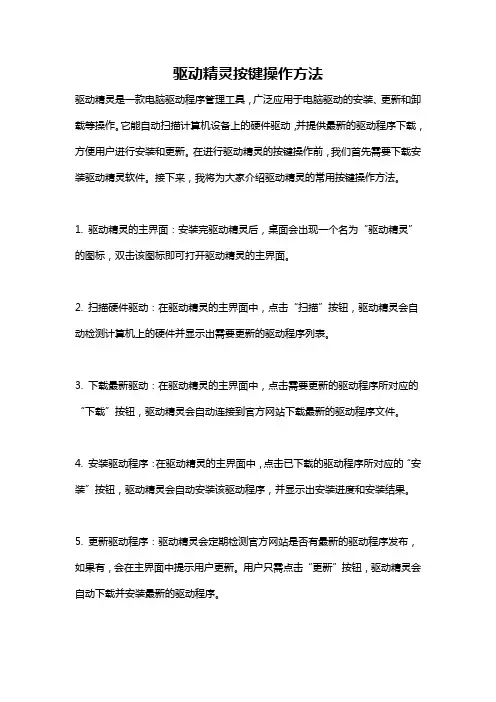
驱动精灵按键操作方法驱动精灵是一款电脑驱动程序管理工具,广泛应用于电脑驱动的安装、更新和卸载等操作。
它能自动扫描计算机设备上的硬件驱动,并提供最新的驱动程序下载,方便用户进行安装和更新。
在进行驱动精灵的按键操作前,我们首先需要下载安装驱动精灵软件。
接下来,我将为大家介绍驱动精灵的常用按键操作方法。
1. 驱动精灵的主界面:安装完驱动精灵后,桌面会出现一个名为“驱动精灵”的图标,双击该图标即可打开驱动精灵的主界面。
2. 扫描硬件驱动:在驱动精灵的主界面中,点击“扫描”按钮,驱动精灵会自动检测计算机上的硬件并显示出需要更新的驱动程序列表。
3. 下载最新驱动:在驱动精灵的主界面中,点击需要更新的驱动程序所对应的“下载”按钮,驱动精灵会自动连接到官方网站下载最新的驱动程序文件。
4. 安装驱动程序:在驱动精灵的主界面中,点击已下载的驱动程序所对应的“安装”按钮,驱动精灵会自动安装该驱动程序,并显示出安装进度和安装结果。
5. 更新驱动程序:驱动精灵会定期检测官方网站是否有最新的驱动程序发布,如果有,会在主界面中提示用户更新。
用户只需点击“更新”按钮,驱动精灵会自动下载并安装最新的驱动程序。
6. 卸载驱动程序:在驱动精灵的主界面中,点击需要卸载的驱动程序所对应的“卸载”按钮,驱动精灵会自动卸载该驱动程序,并显示出卸载进度和卸载结果。
7. 创建驱动备份:在驱动精灵的主界面中,点击“备份”按钮,选择需要备份的驱动程序所对应的设备,驱动精灵会自动将选中的驱动程序备份到指定位置。
8. 恢复驱动备份:在驱动精灵的主界面中,点击“恢复”按钮,选择需要恢复的驱动程序备份文件,驱动精灵会将备份的驱动程序恢复到原先的位置。
9. 手动更新驱动:在驱动精灵的主界面中,点击“手动更新”按钮,用户可以选择手动下载和安装驱动程序,驱动精灵会提供一个搜索框,用户可以在搜索框中输入设备名称进行搜索。
10. 设置选项:在驱动精灵的主界面中,点击“设置”按钮,可以进行一些驱动精灵自身的设置,如开机自动运行、自动检测更新等。
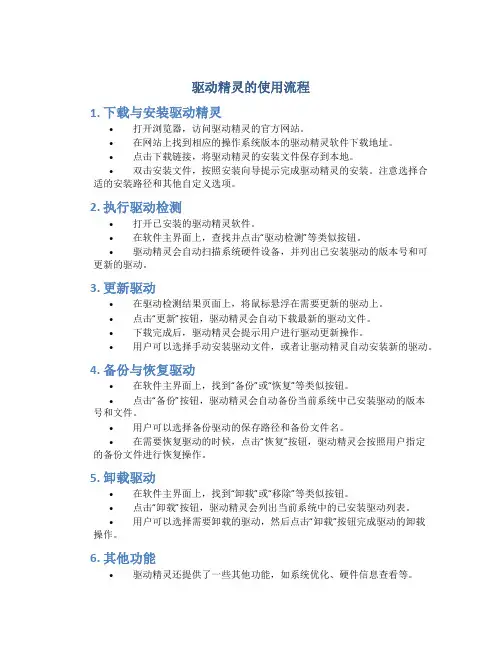
驱动精灵的使用流程1. 下载与安装驱动精灵•打开浏览器,访问驱动精灵的官方网站。
•在网站上找到相应的操作系统版本的驱动精灵软件下载地址。
•点击下载链接,将驱动精灵的安装文件保存到本地。
•双击安装文件,按照安装向导提示完成驱动精灵的安装。
注意选择合适的安装路径和其他自定义选项。
2. 执行驱动检测•打开已安装的驱动精灵软件。
•在软件主界面上,查找并点击“驱动检测”等类似按钮。
•驱动精灵会自动扫描系统硬件设备,并列出已安装驱动的版本号和可更新的驱动。
3. 更新驱动•在驱动检测结果页面上,将鼠标悬浮在需要更新的驱动上。
•点击“更新”按钮,驱动精灵会自动下载最新的驱动文件。
•下载完成后,驱动精灵会提示用户进行驱动更新操作。
•用户可以选择手动安装驱动文件,或者让驱动精灵自动安装新的驱动。
4. 备份与恢复驱动•在软件主界面上,找到“备份”或“恢复”等类似按钮。
•点击“备份”按钮,驱动精灵会自动备份当前系统中已安装驱动的版本号和文件。
•用户可以选择备份驱动的保存路径和备份文件名。
•在需要恢复驱动的时候,点击“恢复”按钮,驱动精灵会按照用户指定的备份文件进行恢复操作。
5. 卸载驱动•在软件主界面上,找到“卸载”或“移除”等类似按钮。
•点击“卸载”按钮,驱动精灵会列出当前系统中的已安装驱动列表。
•用户可以选择需要卸载的驱动,然后点击“卸载”按钮完成驱动的卸载操作。
6. 其他功能•驱动精灵还提供了一些其他功能,如系统优化、硬件信息查看等。
•在软件主界面上,找到相应的按钮或选项,并按照需要进行操作。
7. 问题解决•驱动精灵在使用过程中可能会遇到一些问题,如驱动下载失败、更新失败等。
•可以尝试以下解决方法:–检查网络连接,并重新尝试下载或更新驱动。
–确保操作系统和驱动精灵的兼容性。
–检查系统中的杀毒软件或防火墙设置,可能会阻止驱动精灵的正常操作。
–如果问题仍未解决,可以到驱动精灵官方网站寻求帮助,或联系驱动精灵的技术支持团队。
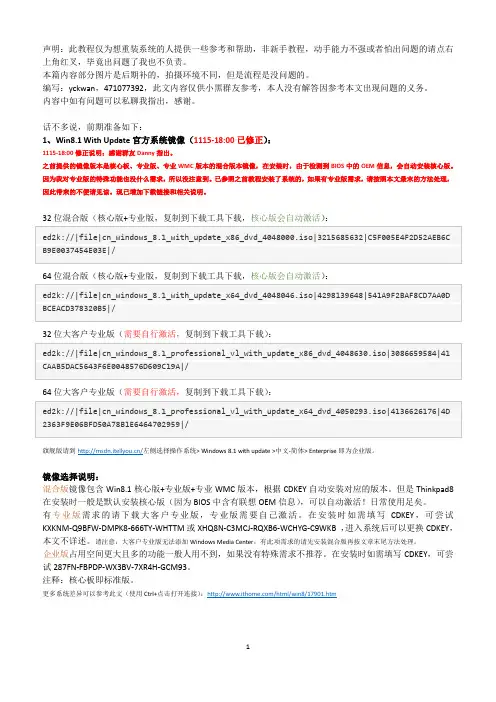
声明:此教程仅为想重装系统的人提供一些参考和帮助,非新手教程,动手能力不强或者怕出问题的请点右上角红叉,毕竟出问题了我也不负责。
本篇内容部分图片是后期补的,拍摄环境不同,但是流程是没问题的。
编写:yckwan,471077392,此文内容仅供小黑群友参考,本人没有解答因参考本文出现问题的义务。
内容中如有问题可以私聊我指出,感谢。
话不多说,前期准备如下:1、Win8.1 With Update官方系统镜像(1115-18:00已修正):1115-18:00修正说明:感谢群友Danny指出。
之前提供的镜像版本是核心板、专业版、专业WMC版本的混合版本镜像,在安装时,由于检测到BIOS中的OEM信息,会自动安装核心版。
因为我对专业版的特殊功能也没什么需求,所以没注意到。
已参照之前教程安装了系统的,如果有专业版需求,请按照本文最末的方法处理,因此带来的不便请见谅。
现已增加下载链接和相关说明。
旗舰版请到/左侧选择操作系统> Windows 8.1 with update >中文-简体> Enterprise即为企业版。
镜像选择说明:混合版镜像包含Win8.1核心版+专业版+专业WMC版本,根据CDKEY自动安装对应的版本。
但是Thinkpad8在安装时一般是默认安装核心版(因为BIOS中含有联想OEM信息),可以自动激活!日常使用足矣。
有专业版需求的请下载大客户专业版,专业版需要自己激活。
在安装时如需填写CDKEY,可尝试KXKNM-Q9BFW-DMPK8-666TY-WHTTM或XHQ8N-C3MCJ-RQXB6-WCHYG-C9WKB ,进入系统后可以更换CDKEY,本文不详述。
请注意:大客户专业版无法添加Windows Media Center,有此项需求的请先安装混合版再按文章末尾方法处理。
企业版占用空间更大且多的功能一般人用不到,如果没有特殊需求不推荐。
在安装时如需填写CDKEY,可尝试287FN-FBPDP-WX3BV-7XR4H-GCM93。
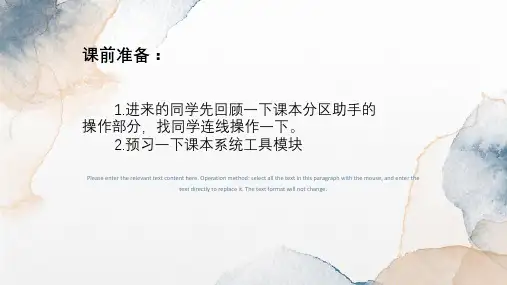


驱动精灵2010版本现在支持包含Windows 2000、XP、Vista、Windows 7在内的所有微软32/64位操作系统下的智能硬件检测及驱动程序升级功能。
为了确保驱动精灵在线智能检测、升级功能可正常使用,您需要确认您的计算机具备正常的互联网连接能力。
在非联网状态,驱动精灵部分功能将不可用。
1. 安装与卸载1.1 软件安装首先,您需要通过驱动精灵下载页面,下载驱动精灵2010最新版本。
点击安装图标进行安装。
驱动精灵提供有集成网卡驱动的完全版本和未集成网卡驱动的版本供用户选择,以上两个版本的区别仅在于离线模式下的网卡驱动自动安装功能。
图11.2 路径配置您可以自由选择驱动精灵的安装路径,也可以对驱动精灵的驱动备份、下载目录进行配置。
我们建议您把备份和下载目录设置在非操作系统分区,这样在重新安装操作系统时可以保证驱动文件不会丢失。
图21.3 卸载软件驱动精灵体积小巧,且没有自动启动项,不会对您计算机上的其他程序造成干扰。
我们建议您在计算机上保留驱动精灵软件来及时更新最新的驱动程序。
如果您还是想卸载驱动精灵,可以通过开始菜单中的驱动精灵卸载快捷方式进行卸载,也可通过控制面板中的添加删除程序进行卸载。
图32. 使用驱动精灵2.1 主程序界面驱动精灵2009版本新加入了包括完整驱动安装、硬件信息检测、常用工具下载功能,这些功能您均可以在驱动精灵的主界面中找到这些功能的快捷按钮。
图4驱动程序区域的功能有,“更新驱动”按钮。
这个按钮的功能是驱动精灵原有“快速更新”、“完全更新”功能的升级,它包括了两种安装方式,真正实现快速驱动更新功能。
完全更新自动下载驱动至您设定好的目录,驱动文件包括厂商提供的标准安装包和我们搜集的可用安装包。
至于备份和还原功能,则是驱动精灵2008版本就提供的实用功能。
您可对本机现有的驱动进行备份,在适当的时候进行还原。
主界面右侧区域是驱动精灵的新功能:硬件检测。
它可告知您的计算机具体配置状况,包括处理器、内存、主板、显卡、声卡、网卡等硬件信息一目了然。
《驱动精灵》win10启动失败解决方法
当用户试图启动驱动精灵Win10时,发现该应用程序无法正常运行。
表现为启动菜单中的图标无法打开或打开后立即关闭。
这种情况可能是由于多种因素导致的,例如软件版本不兼容、操作系统出现错误、软件被恶意软件感染等。
需要对可能导致此问题的所有因素进行排查,并采取相应的解决方案。
《驱动精灵》win10启动失败解决方法
1、进入电脑后在键盘上按下win+R组合键,然后在弹出的窗口中输入cmd命令点击确定。
2、然后在窗口中输入certmgr.msc命令进行回车。
3、接着在打开的页面下找到不信任的证书选项并点击。
4、最后在出现的文件下找到KingsoftSecurityCo.,Ltd文件进行删除就可以了。
《打开工程文件》作业设计方案(第一课时)一、作业目标本作业设计的目标是使学生掌握在信息技术课程中打开工程文件的基本操作,能够独立完成文件打开、浏览及简单编辑等任务,培养学生的信息技术实践能力,同时提高学生的自主学习和协作学习能力。
二、作业内容1. 理论知识学习:学生需通过课堂讲解和教材自学,掌握打开工程文件的基本概念、意义及操作步骤。
2. 操作实践:学生需在计算机上实际操作,学会打开指定类型的工程文件,包括但不限于图像处理、编程开发等不同类型的文件。
学生需要独立完成文件打开的全过程,并熟悉软件界面的基本布局和工具的使用。
3. 探索创新:鼓励学生在掌握基本操作后,尝试打开一些自己感兴趣或者有一定难度的工程文件,比如小型的编程项目或者图片合成作品等,以此提高他们的实践能力和创新思维。
4. 团队合作:学生可自由组合成小组,每组至少两人,共同探讨如何高效打开复杂工程文件的方法,并在课堂上展示他们的成果。
三、作业要求1. 学生需按照课程安排的时间节点,按时完成作业并提交。
2. 学生在操作过程中应注重细节,严格按照步骤进行,保证每一步的准确性。
3. 提交的作业应包含完整的操作过程记录和遇到的问题及解决方案,体现学生的思考过程和实践能力。
4. 团队合作的作业需明确每个成员的分工和贡献,体现团队合作精神。
四、作业评价1. 教师将根据学生提交的作业完成情况、操作步骤的准确性、问题解决的创造性等方面进行评价。
2. 评价将结合学生的自我反思和同伴评价,全面反映学生的实践能力、学习态度和创新思维。
3. 对于优秀作业和进步明显的同学,教师将给予表扬和鼓励,激发学生的学习积极性。
五、作业反馈1. 教师将针对学生作业中普遍存在的问题进行课堂讲解和演示,帮助学生解决问题。
2. 学生可就作业中遇到的疑问向教师提问,教师将及时给予解答。
3. 对于未按时提交作业或操作中出现较大错误的学生,教师将给予提醒和指导,帮助学生改正错误并提高完成作业的质量。
前言关于工程精灵工程精灵(Engineering Genius 2005)是南方“测绘通”软件系列的产品之一。
它基于掌上电脑(PDA),面向工程测量现场,为工放样、曲线测设、纵横断面测量、土石方运算、坐标转换、导线测量、水准测量测量等工作提供数据采集、数据运算、图形绘制的手段与工具。
是为工程测量技术人员量身定制的可视化程度极高的数据工具。
关于本手册本手册对工程精灵的安装、使用方法及有关技巧进行了详细的介绍。
用户应该仔细阅读,并边读边用,以求达到软件的最佳使用成效。
本手册版权归南方测绘仪器公司。
在著作权保护的范畴内,未经本公司书面同意,禁止对其进行翻印、改编等行为。
关于PDA产品本身的使用问题,用户可直接阅读PDA产品的使用说明书。
本手册不提供这方面的详细资料。
版权及注册商标AutoCAD、Arc/Info、MapInfo、WinCE、Nikon、Leica、Geodimeter、Sokkia、Topcon、Pentax、清华山维等分别为软、硬件产品和相关公司的专用名称或注册商标,本手册仅为引用。
本公司相关产品作为政府信息产业部门认定的软件企业,南方测绘仪器公司一直致力于以测绘为中心的地理信息采集、成图及治理软件的开发与方案提供。
目前,公司的主要软件产品有:CASS6.0是本公司开发的数字化地势地籍成图软件。
CASS6.0是CASS的最新升级版本。
CLC为本公司开发的基于MapINFO平台的地籍信息治理专用软件,已在土地行业得到了广泛的应用。
SHIS是本公司开发的集测绘采集、面积分摊、信息治理、房产成图、房产打印等功能于一体的房产信息系统。
该产品已广泛应用于房产测绘与治理部门。
Casscan为本公司的地图扫描矢量化专用软件,主要用于栅格地图的矢量化处理,是已有白纸地图进入GIS的必备软件,它与CASS具有完美的结合。
平差易(PA 2005)是本公司开发的测绘数据平差处理软件,具有方便、易用的特点。
Mydrivers驱动精灵2004V1.9.0.930详细资料大全Mydrivers驱动精灵目前版本为国产,供用户免费学 *** 一款软体。
基本介绍•中文名:Mydrivers驱动精灵2004V1.9.0.930•大小: 6084 KB•软体语言:简体中文•类别:国产软体软体简介,主要特色,功能改进,软体简介软体大小: 6084 KB 软体语言:简体中文软体类别:国产软体/ 免费版 / 系统备份主要特色该软体主要拥有如下几项特色:1、更专业的驱动备份功能:能够检测用户计算机系统中的硬体设备,将全部或任意部分硬体的驱动程式提取备份出来,并能够将备份出来的驱动程式做成Zip压缩档案或自解压档案。
速度敏捷,这份工作快到只需30秒就能全部完成。
通过驱动备份功能,大家可以完全免去重新安装系统后驱动程式丢失的烦恼,多台同配置机器也不再需要那数不胜数的驱动光碟了。
此外,软体还支持区域网路备份功能。
2、更专业驱动还原功能:完全免去了新手不会安装驱动程式的烦恼,在重新安装系统后再也不需要一个一个手动安装驱动,只需点击一下按钮就能将您备份出来的驱动程式自动安装到系统上,干净利落。
3、直接更新驱动程式: 可以辨识上万种即插即用型设备,识别几乎所有的PCI和AGP汇流排的板卡(包括主版集成)设备。
通过不依赖于作业系统的的检测*** ,还可以识别设备管理器中标有黄色问号的“未知设备”,并直接给出驱动程式下载地址,无需查找。
此外,用户也可以使用这款软体对硬体产品的真伪进行辨别。
4、智慧型升级功能:驱动之家网站每天都会更新大量的驱动程式下载资讯,利用智慧型升级功能,您可以让您的驱动精灵软体与驱动之家网站随时保持同步,最新驱动程式尽在掌握!此外,在用户同意的情况下,如果驱动精灵软体出现了新的版本,智慧型升级功能还能够完成对自身的升级。
功能改进功能改进:1.重新 *** 驱动信息资料库,修复了资料库中的所有错误。
2.改进了驱动搜寻引擎,速度更快,识别更准确。
驱动精灵工程文档
1、驱动精灵是一款集和为一体的专业级的驱动管理和维护软件,该软件为为用户提供,等实用功能还提供了Outlook地址簿,邮件和IE收藏家的备份与恢复。
2、驱动精灵最重要的功能就是解决硬件因没有安装或安装不当而不能正常使用的问题。
在驱动精灵程序主界面中单击“”按钮,驱动精灵会对计算机进行检测。
3、驱动精灵有四种驱动程序安装模式:“”、“”、“”和“”。
前三种方式需要连接Internet,可根据用户的选择来安装相应的驱动程序。
“”是默认的安装方式;“”模式在断网状态下仍可正常使用。
4、在标准模式下测试当前计算机设备的驱动情况并选择一个设备驱动时行安装(抓图)
5、是驱动精灵的一项非常重要的功能,它能让系统更安全、稳定,功能完备。
单击主页面中的“”按钮,进入修复补丁功能模块,即可弹出该补丁的详细说明窗口,勾选补丁前面的复选框后,单击“”按钮,驱动精灵就会下载并安装补丁。
6、修复当前系统的补丁并修复(抓图)
7、单击主页面中的“驱动程序”按钮,选择“”选项卡。
若驱动需要微调,就从右侧区域的驱动列表中选择合适的驱动,单击“一键安装”按钮,即对驱动程序进行微调。
8、驱动精灵的备份功能可将已安装硬件驱动程序备份为独立的、( )或。
在“驱动程序”安装窗口中选择“备份还原”选项,选择需要备份的驱动程序,单击“备份”按钮,即可完成驱动程序的备份工作。
9、计算机重装系统或硬件驱动程序出现问题时,可以利用驱动精灵备份的驱动程序进行还原。
在“”窗口中,选择需要还原驱动程序的设备,单击相应的“还原”按钮,即可还原该设备的驱动程序。
10、对当前计算机的驱动程序进行备份和还原(选择1-2项进行抓图)
11、驱动精灵具有先进的硬件检测技术,能够智能识别计算机的各个硬件。
单击主界面中的“”按钮,进入窗口,包括“”、“”和“”三个选项卡。
12、检测当前计算机主板及内存及显卡的基信息。
(抓图)
13、显示当前电脑处理器、内存及声卡的详细信息(抓图)
14、显示当前电脑的CPU及主板的温度(抓图)
15、没有网卡驱动的电脑上怎么使用驱动精灵?
第 1 页共1 页。